Philips 237E4 User Manual [no]

237E4
www.philips.com/welcome
KO 사용자 매뉴얼 1
고객 관리 및 보증 30
문제 해결 및 자주 묻는 질문 35

목차
1. 중요사항.................................................1
1.1 안전성 예방 및 유지관리 .....................1
1.2 표기 설명 ..........................................................2
1.3 제품 및 패키지 재료의 처분 ..............3
2. 모니터 설정 ...........................................4
2.1 설치 .......................................................................4
2.2 모니터 작동하기 .........................................6
2.3 MHL(모바일 고화질 링크) 소개 ......9
3. 이미지 최적화 ....................................10
3.1 SmartImage Lite ...........................................10
3.2 SmartContrast ..............................................11
3.3 Philips SmartControl Lite .......................11
4. 기술 사양 .............................................18
4.1 해상도 및 사전설정 모드 ..................22
5. 전원 관리 .............................................23
6.
규제 정보 .............................................24
7.
고객 관리 및 보증 .............................30
7.1 필립스(Philips) 평면 패널 모니터
픽셀 결함 정책 ..........................................30
7.2 고객 관리 및 보증서 .............................32
8. 문제 해결 및 자주 묻는 질문 ........35
8.1 문제 해결 .......................................................35
8.2 SmartControl Lite 자주 묻는 질문 36
8.3 일반적인 자주 묻는 질문 ..................38
8.4 MHL 자주 묻는 질문 .............................39
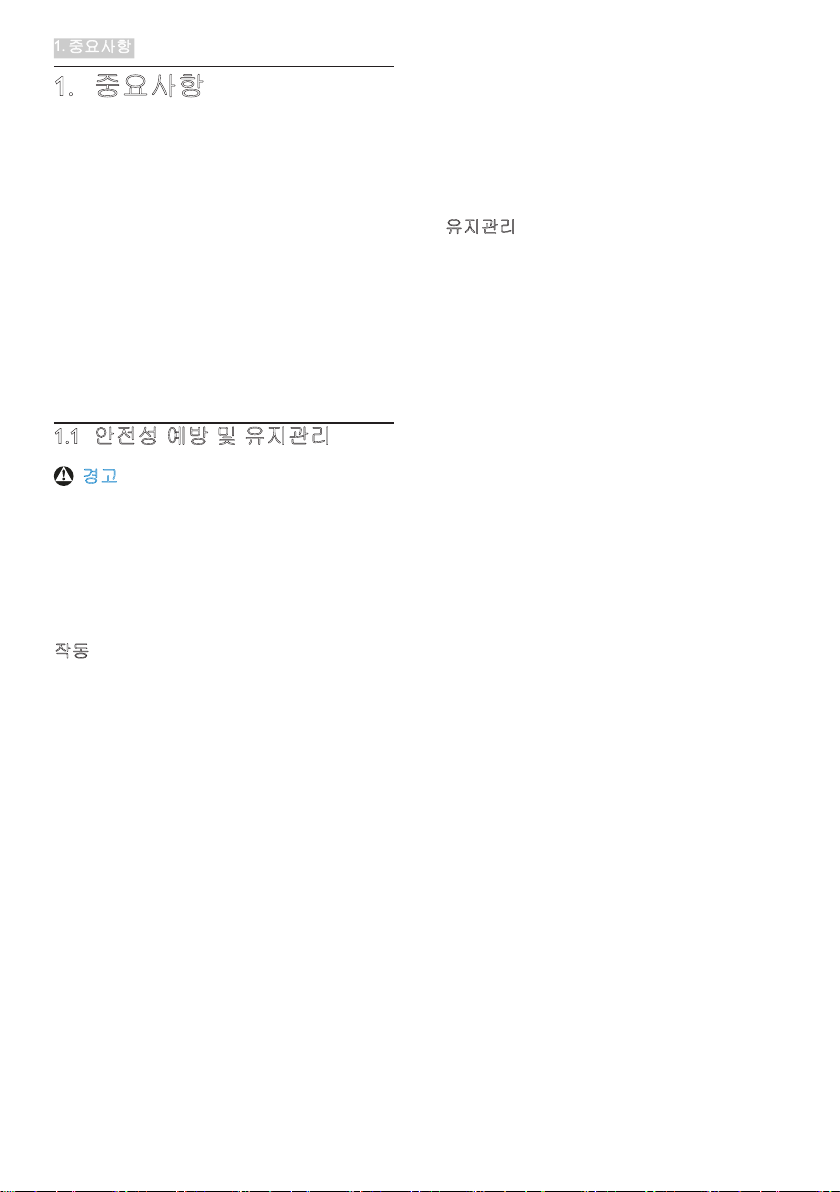
1.
중요사항
1. 중요사항
이 전자 사용자 매뉴얼은 필립스 (Philips) 모
니터 사용자를 위한 가이드입니다 . 모니터
를 사용하기 전에 시간을 내어 이 사용자
매뉴얼을 읽어 주십시오 . 모니터 작동과 관
련된 중요한 정보 및 참고사항이 포함되어
있습니다 .
필립스 (Philips) 보증서는 작동 설명에 따라
제품이 원래 의도된 용도대로 제대로 취급
된 경우에 , 그리고 구입 날짜 , 판매업체명
과 모델 및 제품 생산 번호가 표시된 원본
송장 또는 현금 영수증을 제시할 경우에 적
용됩니다 .
1.1 안전성 예방 및 유지관리
경고
이 문서에 설명된 컨트롤 , 조절 또는 절차
외의 방법으로 모니터를 사용할 경우 쇼크 ,
전기 감전 및 / 또는 기계적인 위험에 노출
되는 결과를 초래할 수 있습니다 .
컴퓨터 모니터를 연결하고 사용할 때 이 설
명서의 지침을 읽고 따라 주십시오 .
작동
• 모니터를 직사광선, 아주 밝은 조명등 및
기타 열원 가까이에 두지 않도록 하십시
오. 이러한 유형의 환경에 장기간 노출하
는 경우 변색 및 모니터 손상의 결과를
초래할 수 있습니다.
• 환기 구멍 안으로 떨어질 수 있거나 모니
터 전자기기를 제대로 냉각시키지 못하게
하는 물체는 치워주십시오.
• 캐비닛의 환기 구멍을 막지 마십시오.
• 모니터 위치 시 전원 플러그 및 콘센트를
쉽게 이용할 수 있도록 하십시오.
• 전원 케이블 또는 DC 전원 코드를 해제
하여 모니터 전원을 껐을 경우 작동을 위
해 전원 케이블 또는 DC 전원 코드를 다
시 꽂기 전에 6초 간 기다렸다가 꽂으십
시오.
• 항상 필립스(Philips)가 제공한 인증 전원
코드를 사용하십시오. 전원 코드를 분실
한 경우 현지 서비스 센터에 연락하시기
소비자
바랍니다. (고객 관리
참조하십시오)
• 모니터 작동 도중에 극심한 진동 또는 크
게 영향을 받는 상황에 두지 마십시오.
• 모니터 작동 또는 수송 도중에 부딪치거
나 떨어뜨리지 마십시오.
유지관리
• 발생할 수 있는 손상으로부터 모니터를
보호하려면 LCD 패널을 과도하게 누르
지 마십시오. 모니터를 이동시킬 때 프레
임을 잡고 들어 올리십시오. LCD 패널에
손이나 손가락을 올려 놓고 모니터를 들
지 마십시오.
• 모니터를 장기간 사용하지 않을 경우에
는 모니터 플러그를 뽑아 두십시오.
• 약간 촉촉한 헝겊으로 청소해야 할 경우
모니터 플러그를 뽑아 주십시오. 전원이
꺼져 있을 때는 마른 헝겊으로 화면을 닦
아도 됩니다. 그러나, 절대 알코올과 같은
유기 용제 또는 암모니아 기반의 액체를
사용하여 모니터를 청소하지 마십시오.
• 쇼크 또는 모니터 세트의 영구적인 손
상의 위험을 피하려면 먼지, 비, 물 또는
과도하게 습기찬 환경에 노출시키지 마
십시오.
• 모니터가 젖었을 경우에는 가능한 한
빨리 마른 헝겊으로 닦으십시오
• 외
부 물질이나 물이 모니터 안으로 들
어갔을 경우, 즉시 전원을 끄고 전원 코
드를 연결 해제하시기 바랍니다. 그런
다음, 외부 물질 또는 물을 제거하고 유
지관리 센터로 보내시기 바랍니다.
• 열기, 직사광선 또는 극심한 추위에 노
출된 장소에서 모니터를 보관하거나 사
용하지 마십시오.
• 모니터를 최고의 성능으로 관리하고 장기
간 사용하려면 모니터를 다음과 같은 온
도 및 습도 범위의 장소에서 사용하시기
바랍니다.
•
온도: 0-40°C 32-95°F
• 습도: 20-80% RH
• 중요사항: 모니터를 그대로 두고 자리를
뜰 경우에 움직이는 스크린 세이버 프로
그램을 항상 활성화하십시오. 변하지 않
정보 센터를
.
1
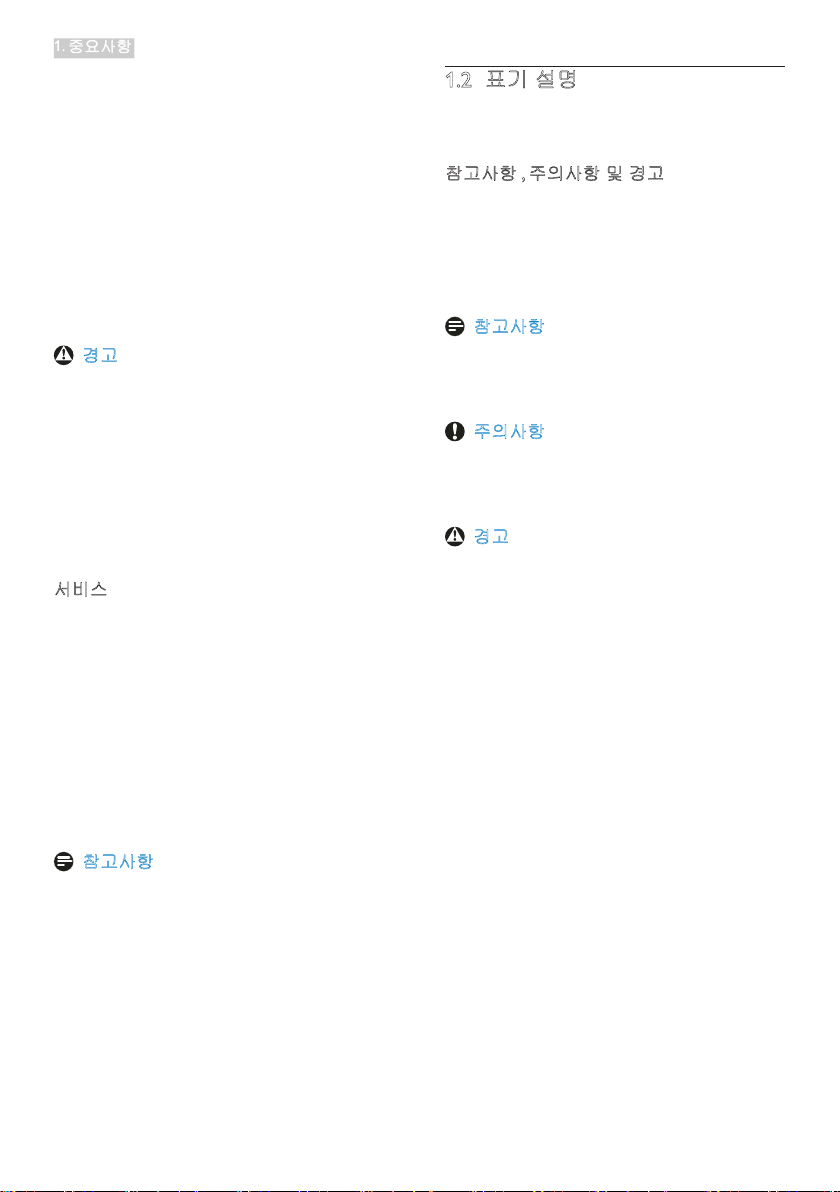
1.
중요사항
는 정적 콘텐츠를 모니터가 디스플레이
할 경우 주기적인 화면 새로고침 애플리
케이션을 항상 가동해 놓으십시오. 오랫
동안 정지 또는 정적 이미지가 화면에 중
단없이 연속으로 디스플레이되면 “번-인”
또는 “애프터-이미징” 또는 “고스트 이미
징” 현상을 야기할 수 있습니다.
“번-인”, “애프터-이미징” 또는 “고스트
이미징”은 LCD 패널 기술에서 잘 알려진
현상입니다. 대부분의 경우, “번-인” 또는
“애프터-이미징” 또는 “고스트 이미징”은
전원 스위치가 꺼지고 일정 시간 후 점차
적으로 사라집니다.
경고
스크린 세이버 또는 주기적인 화면 새로고
침 애플리케이션을 활성화하지 않으면 심
각한 “번 - 인” 또는 “애프터 - 이미징” 또는
“고스트 이미징” 현상을 초래할 수 있고 이
런 현상은 사라지지 않고 복구되지 않습니
다 . 심각한 “번 - 인” 또는 “애프터 - 이미징”
또는“고스트 이미징” 현상은 사라지지 않
고 복구되지 않습니다 . 위에 언급한 손상은
보증 범위 내의 대상에 적용되지 않습니다 .
서비스
• 모니터 케이스 커버는 숙련된 서비스 인
력에 의해서만 개봉해야 합니다.
• 수리 또는 통합을 위해 문서가 필요한 경
우 현지 서비스 센터에 연락하시기 바랍
니다. (“소비자 정보 센터” 챕터를 참조하
십시오)
• 수송 정보에 대해서는 “기술 사양”을 참
조하십시오.
• 모니터를 직사광선 아래에 있는 차량/트
렁크 안에 두지 마십시오.
참고사항
모니터가 정상으로 작동하지 않거나 이 매
뉴얼에 명시한 작동 설명을 따라 했을 때
어떤 절차를 따라야 할지 잘 모를 경우 서
비스 기술자와 상담하십시오 .
1.2 표기 설명
다음 하위 섹션은 이 문서에서 사용된 표기
규약에 대해 설명합니다 .
참고사항 , 주의사항 및 경고
이 가이드 전체에서 일부 텍스트는 아이콘
이 동반되고 굵은체 또는 이탤릭체로 인쇄
될 수 있습니다 . 여기에는 참고사항 , 주의
사항 또는 경고가 포함됩니다 . 이는 다음과
같이 사용됩니다 .
참고사항
이 아이콘은 컴퓨터 시스템을 더 잘 사용하
는 데에 도움이 되는 중요한 정보와 팁을
나타냅니다 .
주의사항
이 아이콘은 잠재적인 하드웨어 손상 또는
데이터 손실을 방지하는 방법에 대해 설명
하는 정보를 나타냅니다 .
경고
이 아이콘은 신체적인 피해를 입을 수 있음
을 나타내고 이러한 문제를 피하는 방법을
설명합니다 .
일부 경고는 다른 형식으로 나타날 수 있고
아이콘이 동반되지 않을 수 있습니다 . 이러
한 경우는 특정 경고 표시가 관련 규제 당
국의 지시에 따라 정해진 경우입니다 .
2
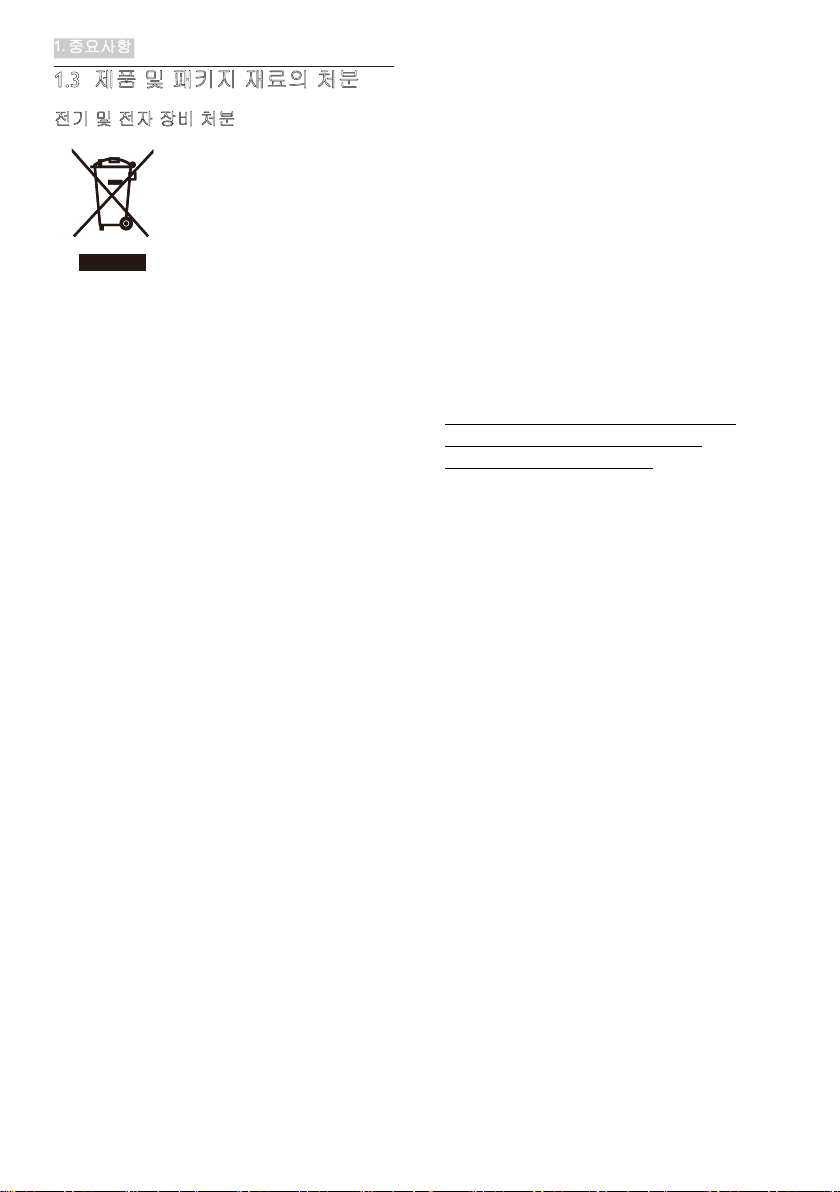
1.
중요사항
1.3 제품 및 패키지 재료의 처분
전기 및 전자 장비 처분 -WEEE
This marking on the product or on its
packaging illustrates that, under European
Directive 2002/96/EC governing used electrical
and electronic appliances, this product may
not be disposed of with normal household
waste. You are responsible for disposal of
this equipment through a designated waste
electrical and electronic equipment collection.
To determine the locations for dropping off
such waste electrical and electronic, contact
your local government office, the waste disposal
organization that serves your household or the
store at which you purchased the product.
Your new monitor contains materials that can
be recycled and reused. Specialized companies
can recycle your product to increase the
amount of reusable materials and to minimize
the amount to be disposed of.
All redundant packing material has been
omitted. We have done our utmost to make the
packaging easily separable into mono materials.
Please find out about the local regulations on
how to dispose of your old monitor and packing
from your sales representative.
making products that can easily be recycled. At
Philips, end-of-life management primarily entails
participation in national take-back initiatives
and recycling programs whenever possible,
preferably in cooperation with competitors,
which recycle all materials (products and related
packaging material) in accordance with all
Environmental Laws and taking back program
with the contractor company.
Your display is manufactured with high quality
materials and components which can be
recycled and reused.
To learn more about our recycling program
please visit
http://www.philips.com/sites/philipsglobal/
about/sustainability/ourenvironment/
productrecyclingservices.page
Taking back/Recycling Information for
Customers
Philips establishes technically and economically
viable objectives to optimize the environmental
performance of the organization's product,
service and activities.
From the planning, design and production
stages, Philips emphasizes the important of
3

2.
모니터 설정
2. 모니터 설정
VGA (optional)
AC/DC Adapter
DVI (optional)
HDMI (optional)
Audio cable (optional)
237E4
MHL (optional)
2.1 설치
패키지 내용물
AC/DC 어답터
MHL (옵션)
스탠드 베이스 설치
1. 화면에 스크래치가 나거나 손상되지
않도록 주의하면서 모니터 화면이
바닥을 향하도록 하여 부드러운 표면
위에 놓아 주십시오.
2. 두 손으로 스탠드 베이스를 잡고
베이스 기둥으로 스탠드 베이스를
단단하게 삽입합니다.
(1) 걸림쇠에 걸릴 때까지 베이스를 베
이스 기둥으로 부드럽게 부착합니
다 .
(2) 손가락을 사용하여 베이스 하단에
위치한 나사를 조여 베이스를 베이
스 기둥에 단단하게 고정시키십시
오 .
오디오 케이블(옵션)
VGA (옵션)
참고사항
전용 AC/DC 어답터 모델인 Philips
ADPC1245(237E4 LHAB), ADPC1236(237E4
LSB/ LHSB),ADS-65LSI-19-1 19065G (237E4
QHAD/QSD/ QHSD) 만 사용해 주십시오 .
HDMI (옵션)
DVI (옵션)
2
1
4
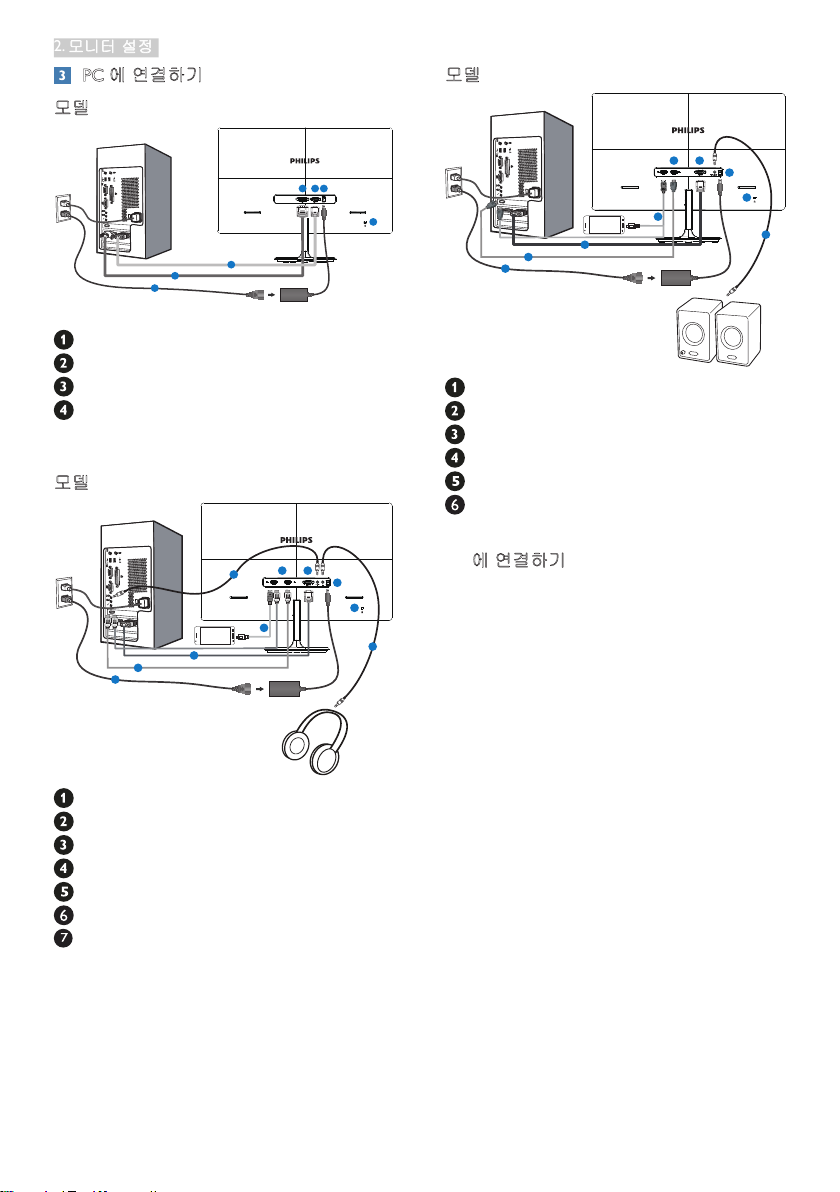
2.
모니터 설정
PC 에 연결하기
123
4
1
2
3
MHL-HDMI or HDMI
HDMI
MHL
1
23
7
6
4
1
2
3
5
MHL-HDMI or HDMI
HDMI
1
23
6
5
4
1
2
3
모델 237E4QSD, 237E4LSB:
AC/DC 전원 입력
VGA 입력
DVI-D 입력
켄싱턴 도난 방지 잠금장치
모델 237E4QHAD, 237E4LHAB:
AC/DC 전원 입력
VGA 입력
HDMI 입력
HDMI 또는 MHL 입력 ( 옵션 )
이어폰 출력
오디오 입력
켄싱턴 도난 방지 잠금장치
모델 237E4QHSD, 237E4LHSB:
AC/DC 전원 입력
VGA 입력
HDMI 입력
HDMI 또는 MHL 입력 ( 옵션 )
HDMI 오디오 출력
켄싱턴 도난 방지 잠금장치
PC
에 연결하기
1. 전원 코드를 모니터 후면에 단단히
연결하십시오.
2. 컴퓨터를 끄고 전원 케이블의 플러그를
해제하십시오.
3. 모니터 신호 케이블을 컴퓨터 후면에
있는 비디오 커넥터에 연결하십시오.
4. 컴퓨터와 모니터의 전원 코드 플러그를
근처 콘센트에 꽂으십시오.
5. 컴퓨터와 모니터를 켜십시오. 모니터가
이미지를 디스플레이하면 설치가
완료된 것입니다.
5
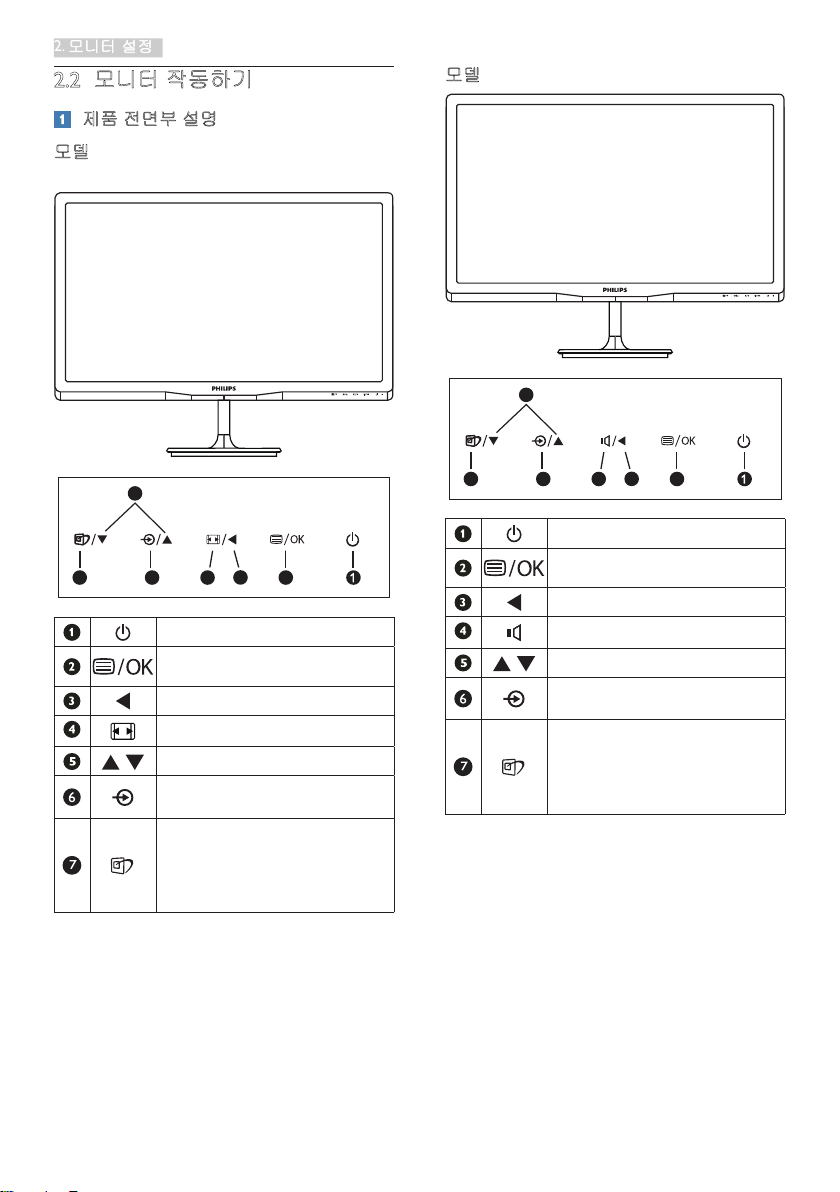
2.
모니터 설정
2.2 모니터 작동하기
제품 전면부 설명
모델 237E4QSD, 237E4LSB, 237E4QHSD,
237E4LHSB:
모델 237E4QHAD, 237E4LHAB:
5
5
6 2347
모니터의 전원을 켜고 끌 때 .
OSD 메뉴에 액세스할 때
이전 OSD 레벨로 돌아갈 때
디스플레이 형식을 변경할 때 .
OSD 메뉴를 조절할 때 .
신호 입력 소스를 변경할 때 .
SmartImage Lite. 선택할 수 있
는 세 가지 모드 :
Standard
( 표준 ), Internet ( 인터넷 )
Game (게임 )
.
.
및
6 2347
모니터의 전원을 켜고 끌 때 .
OSD 메뉴에 액세스할 때
이전 OSD 레벨로 돌아갈 때
스피커 볼륨을 조절할 때 .
OSD 메뉴를 조절할 때 .
신호 입력 소스를 변경할 때 .
SmartImage Lite. 선택할 수 있
는 세 가지 모드 :
Standard
( 표준 ), Internet ( 인터넷 )
Game (게임 )
.
.
및
6

2.
모니터 설정
온 스크린 디스플레이 설명
온 - 스크린 디스플레이 (OSD) 가 무엇입니
까 ?
온 스크린 디스플레이 (OSD) 는 모든 필립
스 (Philips) LCD 모니터의 특징입니다 . 최종
사용자가 화면 위의 설명 창을 통해 화면
성능을 조절하거나 모니터 기능을 직접 선
택할 수 있습니다 . 사용자 친화적인 온 스
크린 디스플레이 인터페이스는 다음과 같
이 나타납니다 :
모델 237E4QSD, 237E4LSB:
모델 237E4QHSD,237E4QHAD:
모델 237E4LHSB,237E4LHAB:
7

2.
모니터 설정
기본 컨트롤 키 및 간단한 설명
위에 보이는 OSD 에서 , 커서를 움직이려면
모니터의 전면 베젤에 있는
버튼을 누
르고 , OK 버튼을 눌러 선택 또는 변경을 할
수 있습니다 .
메뉴
OSD
아래는 온 스크린 디스플레이의 전체 구조
입니다 . 이 구조를 나중에 원하는 다른 조
절 작업을 하고 싶을 경우에 참조용으로 사
용할 수 있습니다 .
Main menu Sub menu
Input
Picture
Audio
Color
Language
OSD Settings
Setup
VGA
DVI (available for selective models)
HDMI,HDMI2 (available for selective models)
MHL-HDMI (available for selective models)
Picture Format
Brightness
Contrast
SmartResponse
(available for selective models)
SmartContrast
Pixel Orbiting
(available for selective models)
Over Scan
(available for selective models)
Volume
(available for selective models)
Stand-Alone
Mute
Color Temperature
sRGB
User Define
English, Español, Français, Deutsch, Italiano,
Português, Русский, 简体中文, Türkçe
Horizontal
Vertical
Transparency
OSD Time Out
Auto
H.Position
V.Position
Phase
Clock
Resolution Notification
Reset
Information
Wide Screen, 4:3
0~100
0~100
Off, Fast, Faster, Fastest
On, Off
On, Off
On, Off
0~100
On, Off
On, Off
6500K, 9300K
Red: 0~100
Green: 0~100
Blue: 0~100
0~100
0~100
Off, 1, 2, 3, 4
5s, 10s, 20s, 30s, 60s
0~100
0~100
0~100
0~100
On, Off
Yes, No
해상도 알림
이 모니터는 원시 해상도인 1920 에서 최적
의 성능을 나타내도록 설계되었습니다 . 모
니터가 다른 해상도로 전원이 켜졌을 경우
다음과 같은 알림 표시가 화면 상에 디스
플레이됩니다 . Use 1920 × 1080@60Hz for
best results ( 최상의 해상도로 보려면 1920
× 1080@60Hz 를 사용하십시오 ).
원시 해상도 알림 디스플레이는 OSD( 온
스크린 디스플레이 ) 메뉴 설정에서 끌 수
있습니다 .
물리적 기능
기울기
8
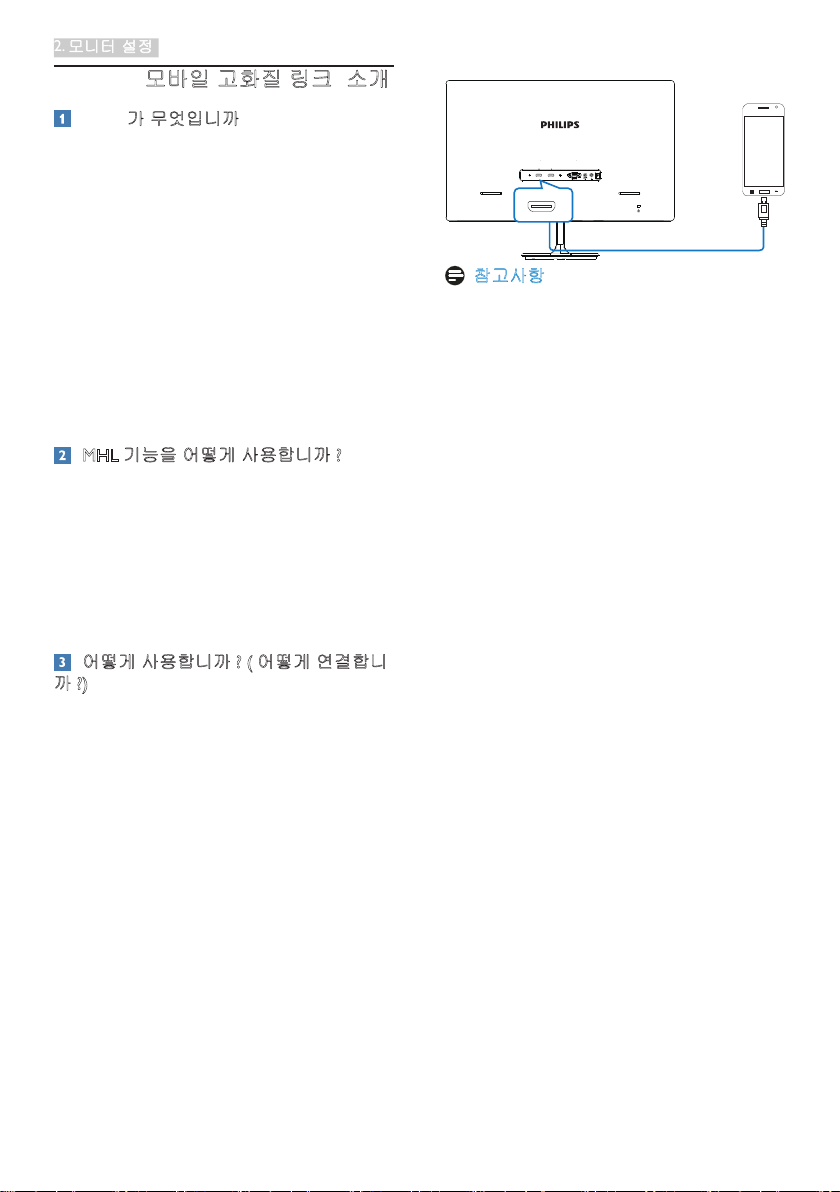
2.
모니터 설정
2.3 MHL(모바일 고화질 링크) 소개
MHL
가 무엇입니까 ?
모바일 고화질 링크 (MHL) 는 모바일 전화
및 기타 휴대 기기를 고화질 디스플레이로
직접 연결하기 위한 모바일 오디오 / 비디오
인터페이스입니다 .
MHL 케이블 옵션으로 MHL 사용 가능한 모
바일 기기를 넓은 필립스 (Philips) MHL 디스
플레이에 간단히 연결하고 HD 비디오를 완
전 디지털 사운드로 생생하게 시청할 수 있
습니다 . 이제 모바일 게임 , 전화 , 영화 또
는 기타 앱을 넓은 화면에서 즐길 수 있을
뿐 아니라 동시에 모바일 기기를 충전할 수
있어 도중에 전원을 다 써버리는 일은 절대
없습니다 .
MHL 기능을 어떻게 사용합니까 ?
MHL 기능을 사용하려면 , MHL 인증을 받
은 모바일 기기가 필요합니다 . MHL- 인증
기기 목록을 찾으려면 공식 MHL 웹사이트
(http://www.mhlconsortium.org) 를 방문하십
시오
이 기능을 사용하려면 MHL 인증을 받은 특
별 케이블 옵션도 필요합니다 .
어떻게 사용합니까 ? ( 어떻게 연결합니
까 ?)
MHL 케이블 옵션을 모바일 기기 옆면에 있
는 미니 USB 포트와 모니터 옆면에 있는
[MHL-HDMI] 가 표시된 포트에 연결하십시
오 . 이제 넓은 화면 디스플레이로 이미지
를 보고 인터넷 서핑 , 게임 플레이 , 사진 찾
아보기 등과 같은 모바일 기기의 모든 기능
을 작동할 준비가 되었습니다 . 모니터에 스
피커 기능이 내장되어 있을 경우 동반되는
사운드도 들을 수 있습니다 . . MHL 케이블
이 연결 해제되고 모바일 기기가 꺼질 경우 ,
MHL 기능은 자동으로 사용할 수 없게 됩니
다 .
HDMI
MHL-HDMI
MHL-HDMI
MHL
참고사항
• [MHL-HDMI]로 표시된 포트는 MHL 케이
블을 사용할 때 MHL 기능을 지원하는 모
니터에 있는 전용 포트입니다. MHL 인증
케이블은 표준 HDMI 케이블과 다르다는
것을 유의하십시오.
• MHL 인증을 받은 모바일 기기는 개별적
으로 구입해야 합니다.
• 이미 작동하고 있는 다른 기기가 있고 이
용 가능한 입력 단자에 연결되어 있을 경
우 모니터를 활성화하려면 수동으로 모
니터를 MHL-HDMI 모드로 전환해야 합
니다.
• ErP의 절전 대기/끄기가 MHL 충전 기능
에 적용되지 않습니다
• 사용중인 모바일 기기가 MHL 인증을 받
은 기기임에도 불구하고 화면이 나오지
않는다면 이는 MHL 출력 단자가 표준 규
격이 아니기 때문이며 별도의 젠더가 필
요합니다. 예를 들면, 갤럭시 3(i9300)와
갤럭시 노트 2(N7100)는 전용 MHL 케이
블 또는 변환 젠더를 사용해야 MHL 기능
을 사용할 수 있습니다.
9

3.
이미지 최적화
3. 이미지 최적화
3.1 SmartImage Lite
S mar tIm age Lite가 무엇입니까 ?
SmartImage Lite 는 다양한 유형의 콘텐츠에
대한 디스플레이를 최적화하는 사전설정을
제공하면서 동적으로 밝기 , 대비 , 색상 및
선명도를 실시간으로 조절합니다 . 텍스트
애플리케이션으로 작업하거나 이미지를 디
스플레이하거나 비디오를 시청하거나 간에
Philips SmartImage Lite 는 훌륭한 최적화된
모니터 성능을 제공합니다 .
왜 필요한가요 ?
좋아하는 유형의 모든 콘텐츠를 최적화
된 디스플레이로 제공하는 모니터에서
SmartImage Lite 소프트웨어는 동적으로 밝
기 , 대비 , 색상 및 선명도를 실시간으로 조
절하여 사용자의 모니터 보기 경험을 향상
시킵니다 .
어떻게 사용합니까 ?
SmartImage Lite 는 화면에 디스플레이된 콘
텐츠를 분석하는 독점적이고 선두적인 필
립스 (Philips) 의 우위 기술입니다 . 사용자가
선택하는 내용에 따라 SmartImage Lite 는 동
적으로 대비 , 색상 채도 및 이미지 선명도
를 개선시켜 디스플레이되는 콘텐츠를 향
상시키며 모두 실시간으로 단 한 번의 버튼
을 누르는 것만으로 수행됩니다 .
SmartImage Lite 를 사용하는 방법은 ?
1. 화면 디스플레이에서 을 눌러
SmartImage Lite를 실행합니다.
2. Standard (표준), Internet (인터넷) Game
(게임) 간을 토글하려면 을 계속
누릅니다.
3. SmartImage Lite 온 스크린 디스플레이는
5초 동안 화면에 남아 있거나 OK
버튼을 눌러 선택을 확인할 수
있습니다.
4. SmartImage Lite를 활성화하면 sRGB
방식은 자동으로 비활성화됩니다. sRGB
를 사용하려면 모니터의 전면 베젤에
있는
버튼을 눌러 SmartImage Lite를
비활성화해야 합니다
키를 눌러 아래로 스크롤하고 , 버튼
을 눌러 선택하고 OK 버튼을 눌러 선택을
확인하고 SmartImage Lite OSD 를 닫을 수
있습니다 .
세 가지 모드를 선택할 수 있습니다 .
Standard ( 표준 ), Internet ( 인터넷 ), Game
( 게임 ).
• Standard (표준): 가독성을 증가시키고
눈의 피로를 줄이기 위해 텍스트를
향상시키고 밝기를 약화시킵니다.
이 모드는 스프레드시트, PDF 파일,
스캔 자료 또는 기타 일반 사무실
애플리케이션으로 작업할 때 가독성 및
생산성을 크게 향상시킵니다.
• Internet (인터넷): 이 모드는 색상 채도,
동적 대비 및 선명도 향상을 생생한
색상의 뛰어난 선명도와 결합하여 사진
및 기타 이미지를 디스플레이하고 모두
아티팩트 및 색상 흐림이 없습니다.
• Game (게임): 최상의 반응 시간을
위해 오버 드라이브 서킷을 켜고,
화면 위에서 빠르게 움직이는 물체의
울퉁불퉁한 가장자리를 줄이고, 명암의
대비율을 향상시키면, 이 모드는
게이머들에게 최상의 게임 경험을
제공합니다.
10

3.
이미지 최적화
3.2 SmartContrast
SmartContrast
더 선명하고 더 맑고 더 밝은 이미지로 단
계를 높이거나 어두운 배경에 밝은 이미지
를 디스플레이할 때 백라이트를 흐릿하게
하는 등 , 디스플레이된 콘텐츠를 동적으로
분석하고 최대의 비주얼 선명도와 즐거운
시청을 위해 LCD 모니터의 대비율을 자동
으로 최적화하는 독특한 기술입니다 .
왜 필요한가요 ?
사용자는 모든 유형의 콘텐츠에 대해 최상
의 비주얼 선명도와 편안한 시청을 원합니
다 . SmartContrast 는 대비를 동적으로 컨트
롤하고 선명하고 맑고 밝은 게임 및 비디오
이미지를 위해 백라이트를 조절하거나 사
무실 작업을 위해 선명하고 가독성있는 텍
스트를 디스플레이합니다 . 모니터의 전력
소비를 줄여 에너지 비용을 절약하고 모니
터 수명을 연장합니다 .
어떻게 사용합니까 ?
SmartContrast 를 활성화할 경우 , 디스플레
이하려는 콘텐츠를 실시간으로 분석하여
색상을 조절하고 백라이트의 강도를 컨트
롤합니다 . 이 기능은 비디오 시청 또는 게
임 플레이 시 뛰어난 엔터테인먼트 경험을
위해 동적으로 대비를 향상시킵니다 .
가 무엇입니까 ?
3.3 Philips SmartControl Lite
필립스 (Phillips) 의 신제품 SmartControl Lite
소프트웨어는 사용하기 쉬운 온 - 스크린 그
래픽 인터페이스를 통해 모니터를 컨트롤
할 수 있습니다 . 이전의 복잡한 조절 방식
이 개선된 , 이 사용자 친화적인 소프트웨어
는 해상도 미세 조정 , 색상 눈금 , 클럭 / 위
상 조절 , RGB 백색 포인트 조절 등의 기능
이 있습니다 .
빠른 프로세싱 및 반응을 위한 핵심 알고리
즘의 최신 기술이 장착된 이 Windows 7 규
격의 눈에 잘 띄는 애니메이션 아이콘 기반
의 소프트웨어가 필립스 (Philips) 모니터에
대한 사용자 경험을 향상시킬 준비가 되었
습니다 !
설치
• 설명에 따라 설치를 완료하십시오.
• 설치가 완료되면 실행시킬 수 있습니다.
• 나중에 실행시키고 싶을 경우,
바탕화면이나 툴바에 있는 바로가기를
클릭할 수 있습니다.
최초 실행 - 마법사
• SmartControl Lite 설치 후 처음에는
최초 실행을 위한 마법사가 자동으로
열립니다.
• 마법사는 사용자가 모니터 성능을
순서에 따라 조절하도록 안내합니다.
• 나중에 Plug-in (플러그인) 메뉴에서도
마법사를 실행할 수 있습니다.
• 마법사 없이 Standard (표준) 창에서 더
많은 옵션을 조절할 수 있습니다.
11
